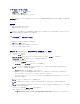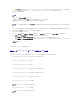Users Guide
20. ネットワーク サブタブをクリックします。ネットワーク設定 ページが表示されます。
21. ネットワーク設定 で DHCP を使用(NIC IP アドレス用)が選択されている場合、DHCP を使用 を選択して DNS サーバーアドレスを取得 を選択します。
DNS サーバーの IP アドレスを手動で入力するには、DHCP を使用して DNS サーバーアドレスを取得する チェックボックスをオフにし、一次および代替 DNS サーバーの IP アドレスを
入力します。
22. 変更の適用 をクリックします。
これで、CMC 標準スキーマ Active Directory 機能の設定が完了します。
標準スキーマ Active Directory と RACADM を使用した CMC の設定
標準スキーマの CMC Active Directory 機能を RACADM CLI を使用して設定するには、次のコマンドを使用します。
1. CMC に対応するシリアル/Telnet/SSH テキスト コンソールを開いて、ログイン後、以下を入力します。
racadm config -g cfgActiveDirectory -o cfgADEnable 1
racadm config -g cfgActiveDirectory -o cfgADType 2
racadm config -g cfgActiveDirectory -o cfgADRootDomain <完全修飾ルードメイン名>
racadm config -g cfgStandardSchema -i <インデックス> -o cfgSSADRoleGroupName <ロールグループのコモンネーム>
racadm config -g cfgStandardSchema -i <インデックス> -o cfgSSADRoleGroupDomain <完全修飾ドメイン名>
racadm config -g cfgStandardSchema -i <インデックス> -o cfgSSADRoleGroupPrivilege <特定のユーザー権限のビットマスク番号>
racadm sslcertupload -t 0x2 -f <ADS ルート CA 証明書>
racadm sslcertdownload -t 0x1 -f <RAC SSL 証明書>
2. 次のいずれかのオプションを使用して DNS サーバーを指定します。
l CMC で DHCP が有効になり、DHCP サーバーによって自動的に取得された DNS アドレスを使用する場合は、次のコマンドを入力します。
racadm config -g cfgLanNetworking -o cfgDNSServersFromDHCP 1
l CMC で DHCP が無効になっている場合や、手動で DNS の IP アドレスを入力する場合は、次のコマンドを入力します。
racadm config -g cfgLanNetworking -o cfgDNSServersFromDHCP 0
racadm config -g cfgLanNetworking -o cfgDNSServer1 <一次 DNS IP アドレス>
racadm config -g cfgLanNetworking -o cfgDNSServer2 <セカンダリ DNS IP アドレス>
メモ: ビットマスクの番号については、『Dell Chassis Management Controller 管理者リファレンスガイド』のデータベースプロパティの表 3-1 を参照してください。